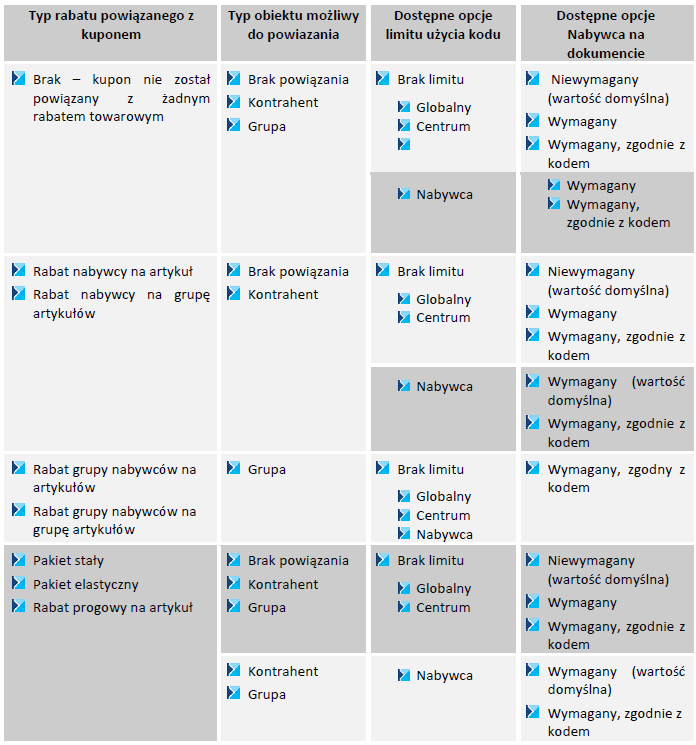Spis treści
Kupony pozwalają na naliczenie rabatu procentowego lub wartościowego na zakupione towary poprzez użycie odpowiedniego kodu.
Definiowanie kuponów
Z poziomu zakładki Sprzedaż -> Kupony użytkownik ma możliwość dodania oraz zweryfikowania istniejących w systemie kuponów. Na liście dostępne są podstawowe informacje o promocji kuponowej, takie jak:
- Nazwa – pole prezentujące nazwę danej promocji kuponowej, nie jest wartością unikalną
- Aktywny – informacja o aktywności danego kuponu
- Obowiązuje od – wskazuje datę, od której będzie obowiązywał dany kupon
- Obowiązuje do – wskazuje datę, do której będzie obowiązywał dany kupon
- Naliczany rabat – nazwa rabatu powiązanego z kuponem
- Typ rabatu – typ rabatu powiązanego z kuponem
- Ograniczenie harmonogramem – wskazuje powiązanie promocji kuponowej z harmonogramem.
Aby dodać nowy kupon, należy wybrać przycisk [Dodaj] umieszczony nad listą.
Na formularzu należy uzupełnić następujące pola oraz parametry:
- Nazwa – pole obligatoryjne pozwalające na wprowadzenie dowolnego ciągu znaków (liter i/lub cyfr) odpowiadającego nazwie obiektu, nie jest wartością unikalną
- Symbol – kod alfanumeryczny, pozwalający na zdefiniowanie na jego podstawie kodu rabatowego. Jeżeli w polu Symbol zostanie wpisana wartość RABAT, to dla nowego kodu rabatowego pole Kod zostanie automatycznie uzupełnione tą samą wartością. Po dodaniu kolejnego kodu rabatowego ustawiona zostanie wartość: RABAT1
- Schemat numeracji (Konfigurator) – pole niewymagane. Po wybraniu przycisku […] dostępna jest Lista konfiguratorów ograniczona do konfiguratorów opartych na obiekcie Kupon. Jako schemat numeracji można wybrać jedynie aktywny konfigurator. Na jego postawie będzie tworzony kod rabatowy w polu Kod.
- Rabat – pole pozwala na powiązanie rabatu towarowego (dla którego na definicji zaznaczono parametr Promocja kuponowa) oraz rabatu nagłówka od wartości transakcji z kuponem (prezentowana jest nazwa rabatu)
- Typ rabatu – wskazuje typ rabaty powiązanego z kuponem (typ pobrany ze szczegółów powiązanego rabatu)
- Nabywca na dokumencie – wartość w tym polu możliwa jest do wskazania po wcześniejszym powiadaniu rabatu z kuponem. Określenie wartości determinuje użycie kodu rabatowego na dokumencie. W zależności od powiązanego typu rabatu do wyboru są dostępne poniższe opcje:
- Niewymagany – nie jest prowadzona kontrola zgodności kontrahentów pomiędzy dokumentem a kontrahentem powiązanym z kodem rabatowym.
- Wymagany – kod nie może zostać dodany na dokument, na którym wskazano kontrahenta Nieokreślonego.
- Wymagany, zgodny z kodem – prowadzona kontrola zgodności kontrahentów pomiędzy dokumentem a kontrahentem powiązanym z kodem rabatowym.
- Limit użycia kodu – zaznaczenie tego parametru pozwala na określenie, ile razy dany kod rabatowy może zostać użyty na dokumencie. Dodatkowo użytkownik powinien określić, czy kod rabatowy ma mieć charakter:
- Globalny – może zostać użyty określoną ilość razy w całym systemie
- Centrum – może zostać użyty określoną ilość razy w poszczególnych centrach
- Nabywca – może zostać użyty określoną ilość razy dla danego kontrahenta
- Obowiązuje od – wskazuje datę, od której będzie obowiązywał dany kupon
- Obowiązuje do – wskazuje datę, do której będzie obowiązywał dany kupon
- Ograniczenie harmonogramem – parametr niedostępny do edycji, zostaje automatycznie zaznaczony po dołączeniu harmonogramu do kuponu.
- Wyłączaj stosowanie innych kuponów – zaznaczenie tego parametru blokuje możliwość dodania na dokument kilku kodów rabatowych
Zakładka Kody rabatowe
Na podzakładce Kody użytkownik ma możliwość zdefiniowania nowego kodu rabatowego, który automatycznie powiązany zostaje z aktualnie edytowanym kuponem. W celu dodania nowego kodu rabatowego, należy wybrać przycisk [Dodaj].
Po wybraniu przycisku pojawi się na liście nowy wiersz, w którym wyświetlone zostaną podstawowe informacje o utworzonym kodzie rabatowym:
- Kod – pole obligatoryjne, automatycznie nadawane w oparciu o powiązany konfigurator lub w przypadku jego braku na podstawie pola Symbol. Pole to powinno posiadać wartość unikalną względem zdefiniowanych kodów w stanie Nieaktywny oraz Aktywny.
- Obowiązuje od – wartość pola pobrana z definicji kuponu z możliwością zmiany. Data ta nie może być wcześniejsza niż data wskazana na definicji kuponu.
- Obowiązuje do – wartość pola pobrana z definicji kuponu z możliwością zmiany. Data ta nie może być późniejsza niż data wskazana na definicji kuponu.
- Stan – status kodu rabatowego. Domyślnie ustawiony na Nieaktywny z możliwością zmiany na: Aktywny – kupon możliwy do wykorzystania na dokumencie, Zablokowany – blokuje niemożliwość wykorzystania na dokumencie.
- Kod nabywcy/grupy – pole pozwalające na powiązanie nabywcy/grupy z danym kodem rabatowym. W przypadku gdy podczas dodawania nowego kodu rabatowego wskazana została jedna z dostępnych opcji: dla Grupy/ dla Kontrahenta w wybranej Grupie/ dla Kontrahenta, pole automatycznie zostanie wypełnione z możliwością zmiany
- Nazwa nabywcy/grupy – pole informacyjne, prezentujące nazwę powiązanego kontrahenta/grupy
- Źródło – wskazuje na sposób utworzenia kodu rabatowego. W przypadku dodania ręcznie lub zaimportowania z pliku ustawiona zostanie opcja: Dodany ręcznie. Jeżeli kod rabatowy wygenerowano na podstawie dokumentu, prezentowany jest numer dokumentu.
- Opis – pole pozwala na wprowadzenie dodatkowych uwag do dodanego kodu rabatowego
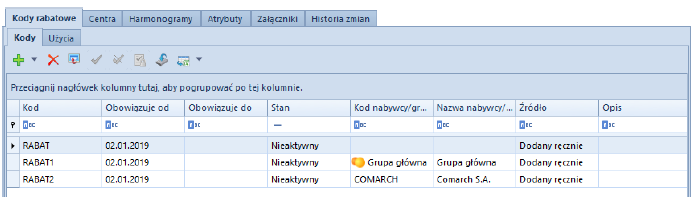
W przypadku gdy w polu Nabywca na dokumencie wskazano opcję Wymagany, zgodny z kodem istnieje możliwość seryjnego dodawania kodów rabatowych dla wskazanych kontrahentów/grup kontrahentów (rodzaj dostępnych opcji seryjnego dodawania zależny od typu rabatu).
Podzakładka Użycia prezentuje podstawowe informacje o dokumentach, na których wykorzystany został dany kod rabatowy. Prezentowany jest zawsze pierwszy dokument źródłowy, na którym użyty został dany kod rabatowy. W ścieżce ZS -> FS -> WZ prezentowany będzie jedynie numer dokumentu zamówienia sprzedaży.
Centra to zakładka zawierająca informacje o jednostkach organizacyjnych w firmie, które mogą udzielać danego rabatu. Możliwość powiązania jest tylko z centrum, które zostało powiązane ze stanowiskiem POS.
Zakładka Harmonogramy umożliwia przypięcie do danego kuponu zdefiniowanego wcześniej harmonogramu.
Warunki promocji – pole pozwalające na wprowadzenie dodatkowego opisu promocji